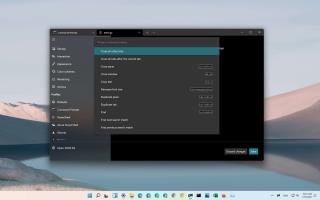- Microsoft, Windows Terminal 1.10 sürümünü kullanıma sunar.
- Güncelleme, menü, sistem tepsisi ve ayarlar UI iyileştirmelerini içerir.
Microsoft, Windows Terminal 1.10 sürümünü önizleme olarak kullanıma sundu ve şimdi Windows 11 ve Windows 10'da deneyebileceğiniz bazı ilginç yeni özellikler ve iyileştirmeler içeriyor .
Duyuruya göre güncelleme, ana açılır menü, sistem tepsisi, kalın metin ve ayarlara güncelleme getiriyor.
Windows Terminal 1.10 değişiklikleri
1.10 sürümünde, artık ana açılır menüde bir geri bildirim düğmesi yerine bir komut paleti düğmesi bulacaksınız.
"Deprem" modunu kullanırken ve kapattığınızda, uygulama size pencereyi başlatmanız için ekstra bir seçenek sunmak için sistem tepsisinde kalacaktır. Ayrıca, terminalin görev çubuğu örneğini kapatabilirsiniz ve deprem deneyimine sistem tepsisinden erişmeye devam edeceksiniz.
Yeni sürümden başlayarak, uygulama artık kalın metin oluşturabiliyor. Ancak, bu devam eden bir çalışmadır ve ayar gelecek sürümlerde eklenecektir.
Ayarlar UI değişikliklerinin bir parçası olarak, Windows Terminali için temel yapılandırmayı ayarlamak için “Varsayılanlar” ayar sayfasını tekrar bulacaksınız. Ancak Microsoft, bu deneyimi geliştirmek için hala çalışıyor. Bu nedenle, şu anda çok fazla kullanım ayarı bulamazsınız.
Eylemler sayfasında, terminal artık mevcut kısayolları kaldırmadan özel klavye kısayolları oluşturmanıza olanak tanır.
Windows Terminal 1.10, yukarıda bahsedilen yeni özellikler ve çeşitli hata düzeltmeleri ile artık bir önizleme olarak mevcuttur ve Microsoft Store veya GitHub'dan indirebilirsiniz . Uygulamanın kararlı kanalını kullanıyorsanız artık tüm bu iyileştirmeleri içeren 1.9 sürümüne güncelleme yapabilirsiniz .